win10备份不了怎么回事 win10备份总是失败的处理办法
更新时间:2020-12-28 17:34:19作者:fang
备份系统可以在电脑崩溃时派上大用处,避免丢失文件,也不用重装系统很是方便。不过如果我们在操作时遇到了win10备份不了的情况该怎么办呢?近日有使用win10电脑的网友就有这一疑问,所以对此今天本文为大家整理的就是win10备份总是失败的处理办法。
处理办法如下:
1、在win10系统桌面上,开始菜单。右键,运行。
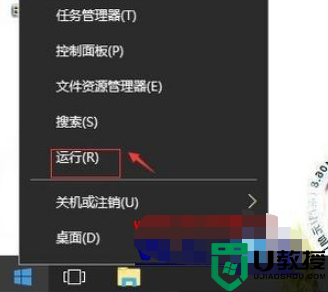
2、输入services.msc,确定。
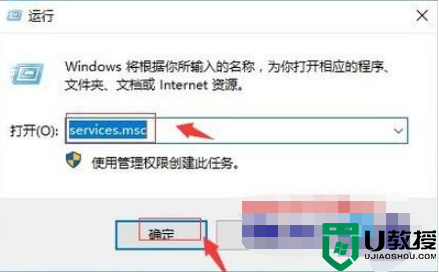
3、在服务中,找到Windows 备份服务。
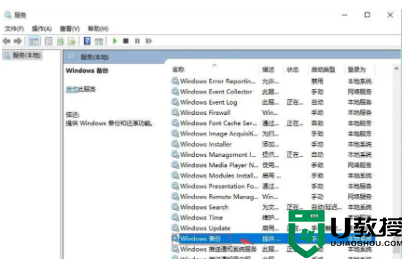
4、右键,属性。
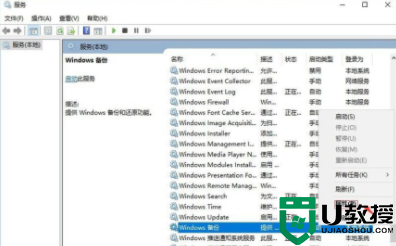
5、启动类型为自动。单击启动。然后再应用,确定。然后回到备份,重新开始备份就可以了。
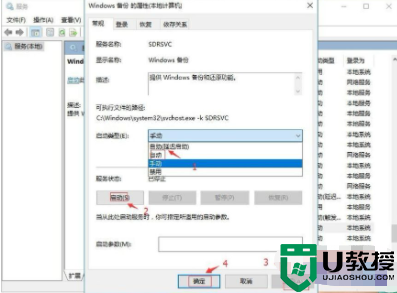
上面给大家分享的就是win10备份总是失败的处理办法啦,希望可以帮助到大家。
- 上一篇: win10恢复出厂设置找不到恢复环境如何解决
- 下一篇: windows10安装卡在准备就绪的解决方法
win10备份不了怎么回事 win10备份总是失败的处理办法相关教程
- win10备份失败怎么办 win10备份没有成功完成解决方法
- win10备份空间不足怎么办 win10系统备份空间不足解决方法
- win10怎样备份“我的文档”文件 win10备份“我的文档”文件的方法
- WIN10怎么查看itunes备份的照片 WIN10查看itunes备份照片操作方法
- win10修改itunes备份路径的步骤 win10如何修改itunes备份文件位置
- win10itunes备份路径怎么改 详解win10修改itunes备份路径的操作方法
- win10系统如何备份 win10备份操作系统的步骤
- 怎样卸载win10下itunes及备份文件 win10如何删掉itunes上的备份
- win10电脑备份文件怎么找 教你寻找win10备份文件
- 怎么更改itunes备份文件路径win10 win10如何改itunes备份路径
- Win11如何替换dll文件 Win11替换dll文件的方法 系统之家
- Win10系统播放器无法正常运行怎么办 系统之家
- 李斌 蔚来手机进展顺利 一年内要换手机的用户可以等等 系统之家
- 数据显示特斯拉Cybertruck电动皮卡已预订超过160万辆 系统之家
- 小米智能生态新品预热 包括小米首款高性能桌面生产力产品 系统之家
- 微软建议索尼让第一方游戏首发加入 PS Plus 订阅库 从而与 XGP 竞争 系统之家
热门推荐
win10系统教程推荐
- 1 window10投屏步骤 windows10电脑如何投屏
- 2 Win10声音调节不了为什么 Win10无法调节声音的解决方案
- 3 怎样取消win10电脑开机密码 win10取消开机密码的方法步骤
- 4 win10关闭通知弹窗设置方法 win10怎么关闭弹窗通知
- 5 重装win10系统usb失灵怎么办 win10系统重装后usb失灵修复方法
- 6 win10免驱无线网卡无法识别怎么办 win10无法识别无线网卡免驱版处理方法
- 7 修复win10系统蓝屏提示system service exception错误方法
- 8 win10未分配磁盘合并设置方法 win10怎么把两个未分配磁盘合并
- 9 如何提高cf的fps值win10 win10 cf的fps低怎么办
- 10 win10锁屏不显示时间怎么办 win10锁屏没有显示时间处理方法

